红米2是小米今年推出的新一代红米手机,延续了红米高性价比亮点,并且外观与手感明显提升。不过,新一代红米2并容易抢到,对于很多抢到的朋友来说,最想做的就是截屏晒朋友圈吧。那么红米2怎么截图?对于新手朋友来说,可能不太了解,下面小编为大家带来了史上最全的红米手机2截屏方法大全。

红米2怎么截图 4种红米手机2截屏方法
红米2截图方法一:使用快捷键截屏
红米手机2的截屏组合快捷键为【电源键】+【音量-键】,也可以试试【菜单键】+【电源键】进行截屏,具体使用方法如下。
1、在红米手机2中,打开需要截屏的界面;
2、然后同时使用手指按住【电源键】和【音量-键】,当听到咔嚓一声,则说明截图成功,如下图。
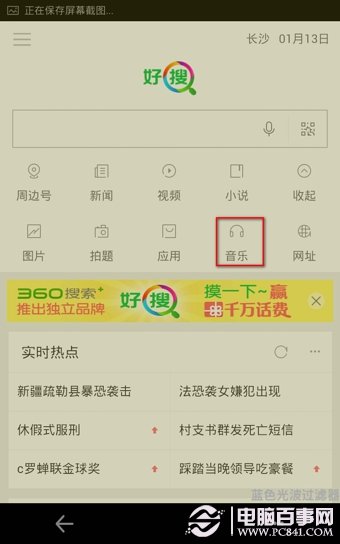
红米2快捷键截屏方法
截屏的图片保存在红米2相册里里面,进入红米2相册中即可找到。
红米2截图方法二:下拉菜单快捷截屏
1、同样是在红米2中,打开需要截屏的界面,然后打开顶部的下拉通知菜单,然后点击右侧箭头,再更多里面可以找到【截屏】操作项,点击截屏即可,如下图所示。
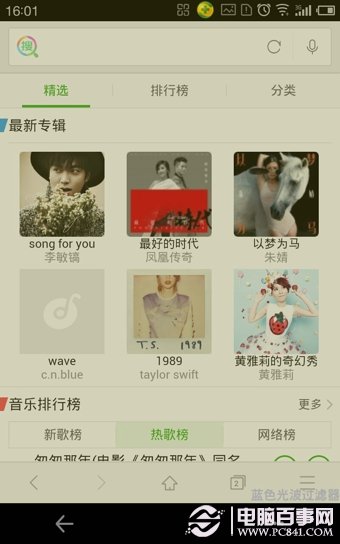
红米2截图方法三:借助手机QQ截图
手机QQ已经成为手机必装应用,手机QQ中带来截屏功能。具体方法是,打开手机QQ界面,在手机QQ设置-辅助功能-摇晃手机截屏功能开启,开启此功能后,摇晃手机就可以截屏了,如下图所示。
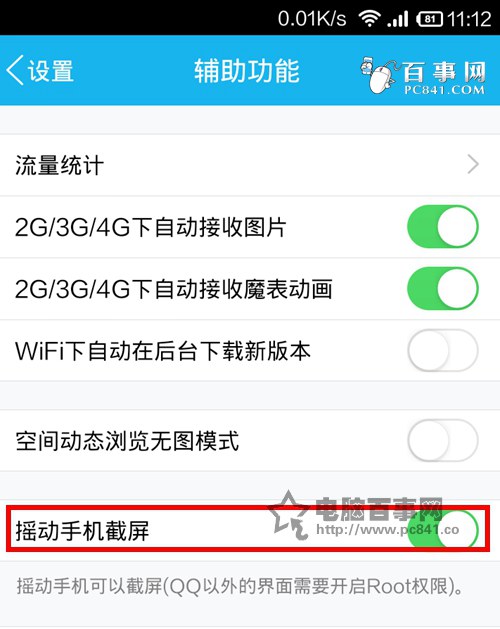
红米2截图方法四:借助手机助手截屏
绝大多数助手都带有截屏功能,包括小米助手、360手机助手、豌豆荚等等都带有截屏功能。将红米2通过数据线与电脑连接,然后在电脑中打开手机助手,就可以对红米2进行截屏,我们只要在手机中,打开需要截屏的界面,然后在手机助手中操作截屏即可,如下图所示。
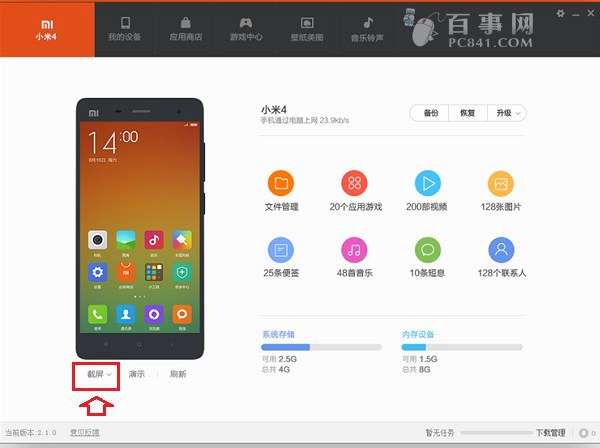
小米助手给红米2截屏
OK,这里已经为大家介绍完了4种红米手机2截屏方法,如果看完本文,还不知道红米2怎么截图,那么小编要去撞豆腐了。
延伸阅读: